在我们的日常生活中,U盘已经成为了不可或缺的存储设备之一。它方便携带,存储容量大,功能强大。然而,有时我们可能会犯下一个常见的错误——误删了U盘中的重要数据。这时,许多人会感到焦虑和困惑,不知道该怎么恢复U盘数据。幸运的是,虽然文件被删除了,但并不意味着它们就永远消失了。在本文中,我们将讨论如何恢复误删的U盘数据,并提供一些实用的方法和技巧,帮助你轻松应对这一问题。
操作步骤和注意事项
怎么恢复U盘数据?无论你选择哪种恢复方法,以下操作步骤和注意事项都是必不可少的:
- 停止使用U盘:一旦意识到文件被误删,立即停止使用U盘,并将其从电脑中拔出。这样可以避免新的数据覆盖已删除的文件,提高恢复成功的机会。
- 选择可靠的软件或工具:如果你决定使用数据恢复软件或命令行工具,一定要选择那些经过广泛验证和口碑良好的软件,以确保数据恢复的成功率和安全性。
- 备份重要数据:为了避免类似的情况再次发生,建议定期备份U盘中的重要数据到其他安全的存储设备,如硬盘或云存储。
- 耐心等待恢复过程:数据恢复过程可能会花费一些时间,尤其是针对较大容量的U盘或深度扫描时。在恢复过程中,请保持耐心,并避免中途干扰或中断操作。
- 谨慎处理恢复的文件:一旦成功恢复了误删的文件,建议先将它们保存到另一个安全的位置,然后再对其进行打开和编辑,以免造成进一步损坏或丢失。
怎么恢复U盘数据?
在尝试恢复误删的U盘数据之前,你需要选择适合你情况的恢复方法。以下是几种常见的方法:
方法1. 通过Windows File Recovery恢复U盘文件
Windows File Recovery,也简称Winfr,是微软在2020年发布的命令行程序。它可以在 Windows 10 2004及更高版本中从健康/损坏/格式化的HDD/SSD/USB/存储卡中恢复已删除或丢失的媒体/办公室/压缩文件等。因为没有图形用户界面,用户需要输入相应的命令提示符用于多种场景恢复文件。
通过Windows File Recovery来恢复文件的命令行语法为:winfr source-drive: destination-drive: [/mode] [/switches](winfr 源驱动器:目标驱动器:[/模式] [/开关])。
根据文件系统和数据丢失情况选择恢复模式和开关,以帮助你缩小扫描范围:

检查你的文件系统:单击此电脑 > 右键单击源驱动器 > 选择“属性”。

1. 在Microsoft Store下载此免费软件。打开开始菜单 > 查找并点击Microsoft Store > 在搜索栏上输入Windows File Recovery > 单击“获取”按钮。

2. 打开Windows File Recovery并点击“以管理员身份运行”。

3. 让我们举个例子。如果你打算将C盘包含被删除的PowerPoint文件的ZIP文件夹恢复到E盘的RecoveryTest文件夹,命令行为winfr C: E:\RecoveryTest /x /y:ZIP
4. 输入“y”继续,然后耐心等待。你恢复的文件将保存在目标驱动器中。
方法2. 通过恢复之星恢复删除文件
Windows File Recovery太复杂怎么恢复U盘数据?傲梅恢复之星是一款专业简单的数据恢复软件,借助其扫描算法和搜索引擎,它可以帮助你轻松扫描硬盘将删除文件恢复。
✬ 图形化界面:为用户提供图形化界面,用户按照给定的图片即可轻松完成操作。
✬ 两种扫描模式:快速扫描和深度扫描可以检测来自不同路径的已删除和丢失的文件。
✬ 用途广泛:不仅可以从SSD/HDD恢复数据,也可以从U盘,闪存驱动器,SD卡等多种设备类型中扫描并恢复删除和意外丢失的数据。
✬ 多种类型恢复:它能够恢复多种类型的文件,如恢复Excel、PPT、Word、照片、Zip文件等。
✬ 兼容性:兼容Windows 11/10/8/7和Windows Server。
1. 运行傲梅恢复之星,选择删除数据的分区或硬盘 > 然后单击“开始扫描”。

2. 自动执行快速扫描和深度扫描后,你将看到已删除和丢失的文件。

3. 要查找特定的可恢复文件类型,请单击右上角的“筛选”按钮。此外,你可以在“搜索框”中直接搜索文件和文件夹以进行恢复。

4. 勾选你需要的已删除数据,然后单击“恢复”。

5. 然后选择文件夹,将恢复的数据保存到与源分区不同的其他位置,以避免覆盖。
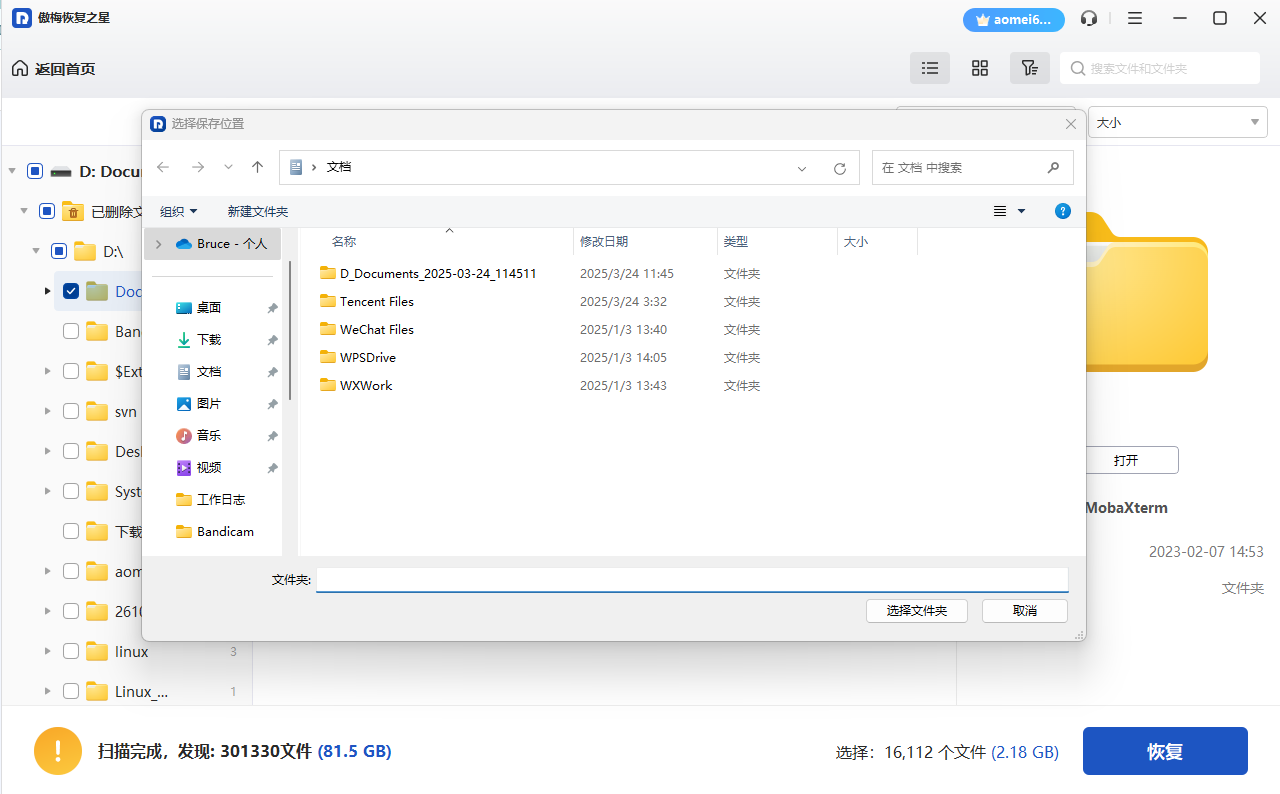
预防误删的数据
解决怎么恢复U盘数据问题后为了避免再次误删U盘中的重要数据,以下是一些预防措施:
- 定期备份数据:建立定期的数据备份习惯,将U盘中的重要数据定期备份到其他存储设备中,以防止意外删除或U盘损坏导致数据丢失。
- 小心操作:在删除文件或进行其他操作时,务必仔细检查,确保不会误删重要文件。可以使用文件管理软件来帮助你更好地管理和维护U盘中的文件。
结论
以上就是解决怎么恢复U盘数据问题的方法和注意事项,误删U盘数据是一个常见的问题,但幸运的是,你并不需要因此而感到绝望。通过选择合适的恢复方法,遵循正确的操作步骤和注意事项,以及采取预防措施,你可以轻松地恢复误删的U盘数据,降低数据丢失的风险。记住,及时行动和谨慎操作是成功恢复数据的关键!
